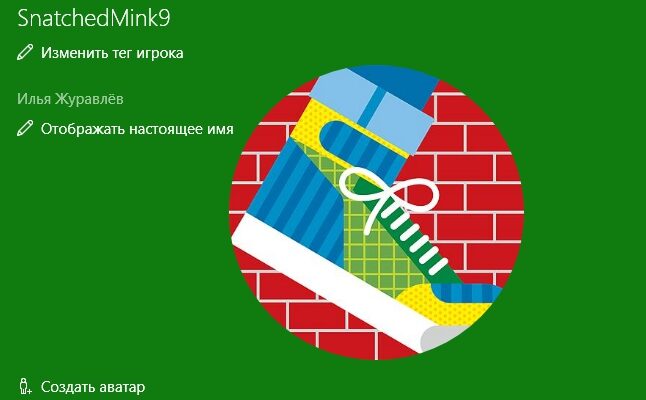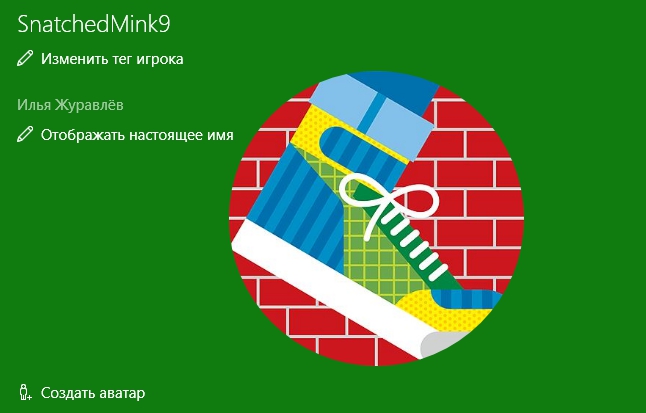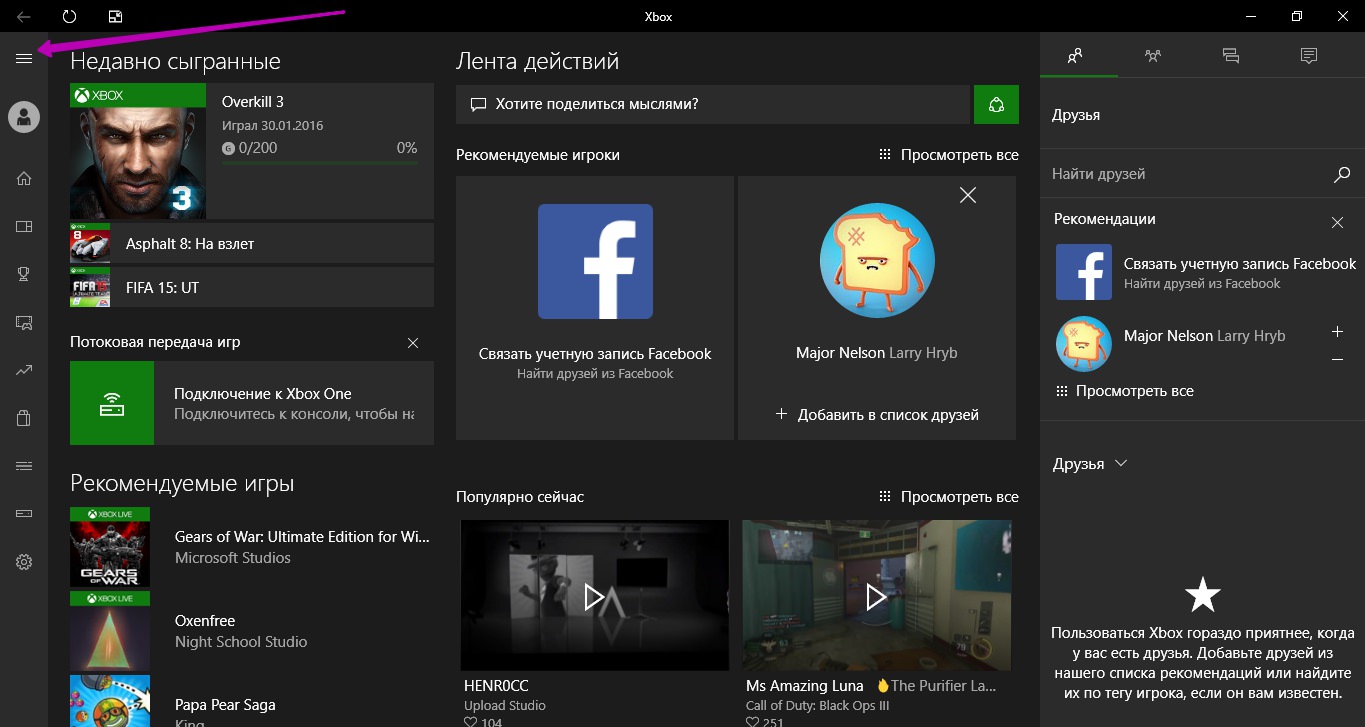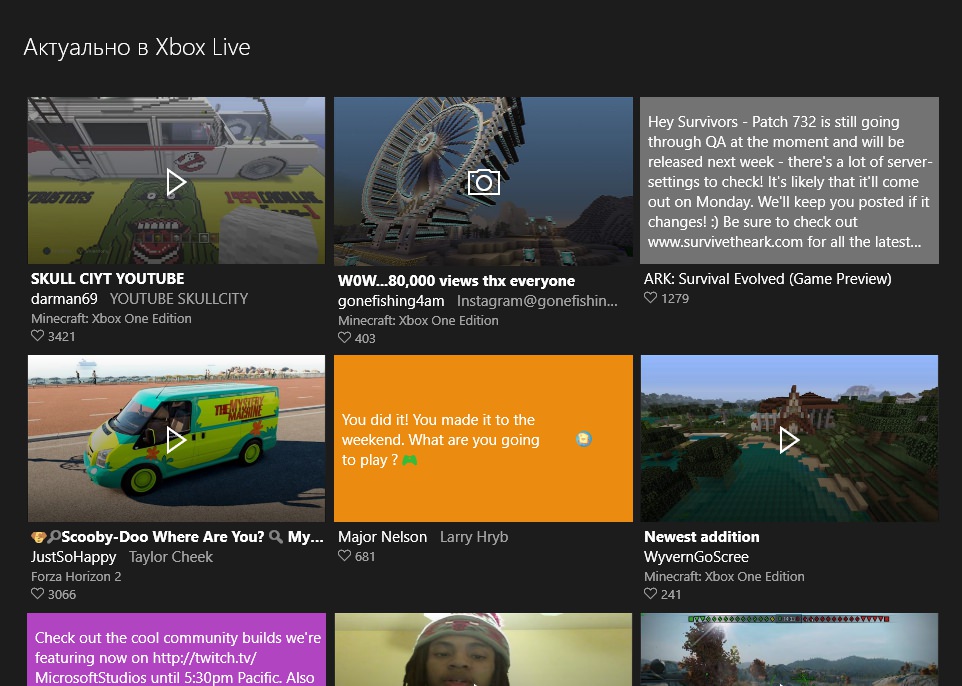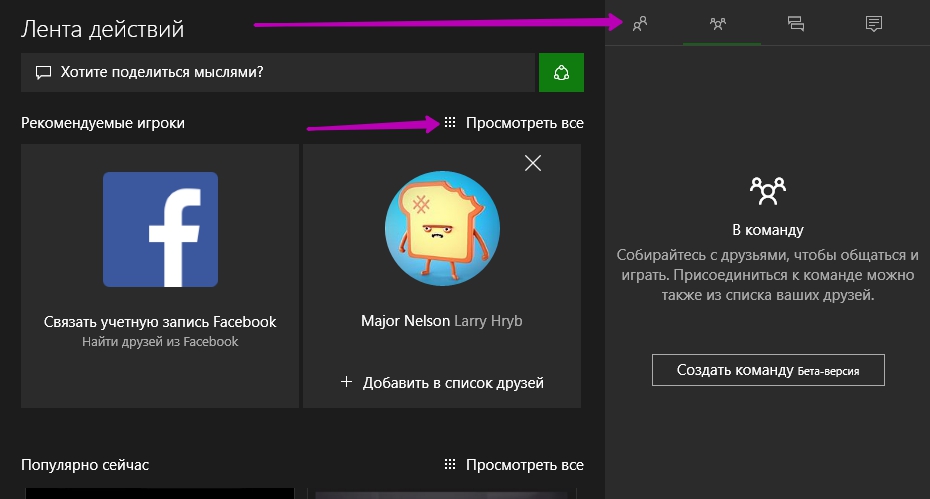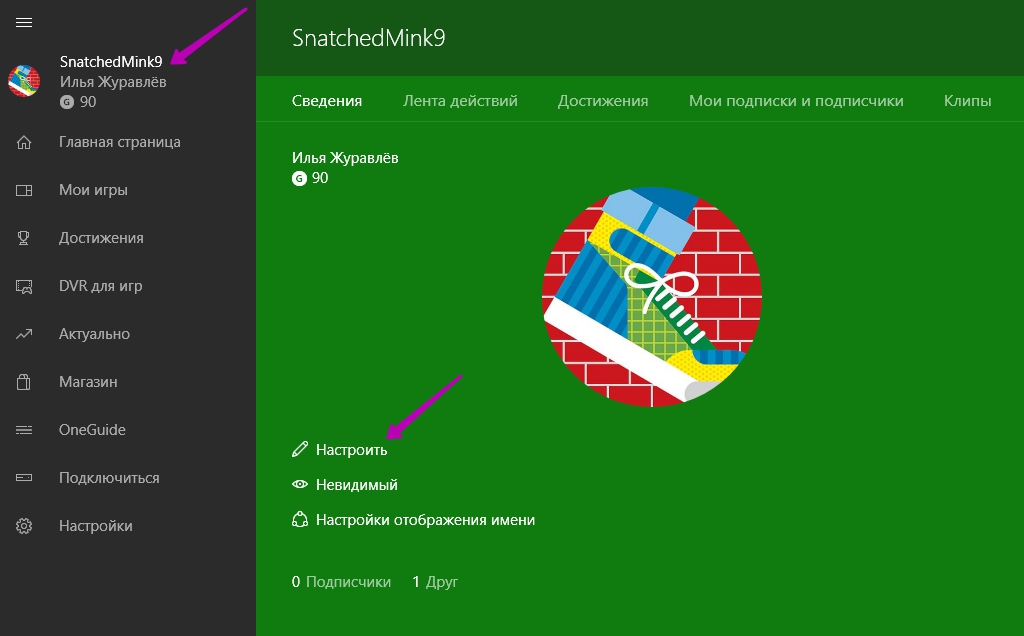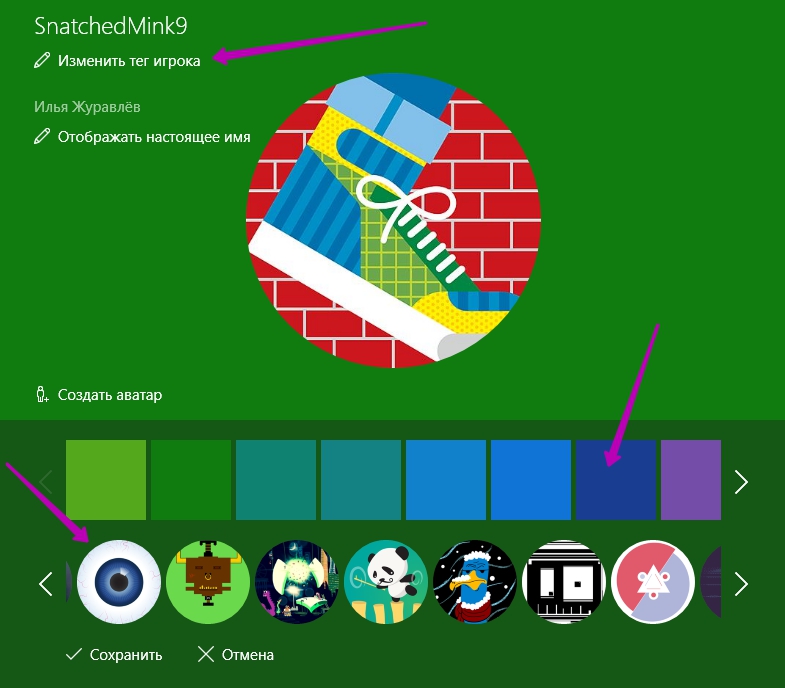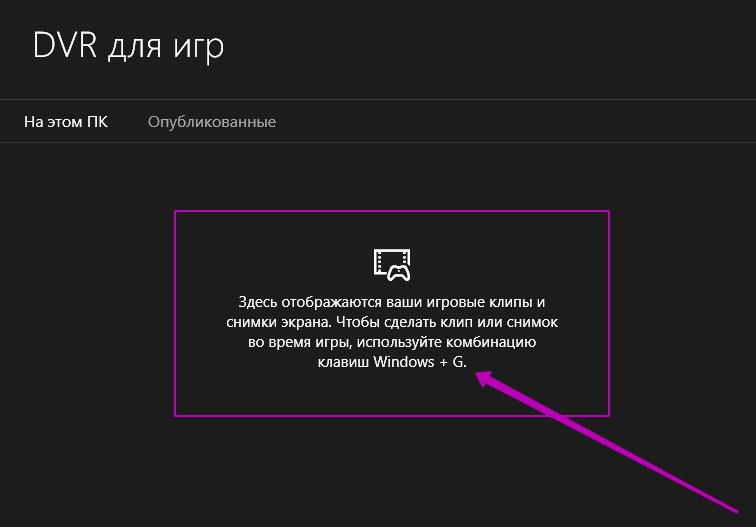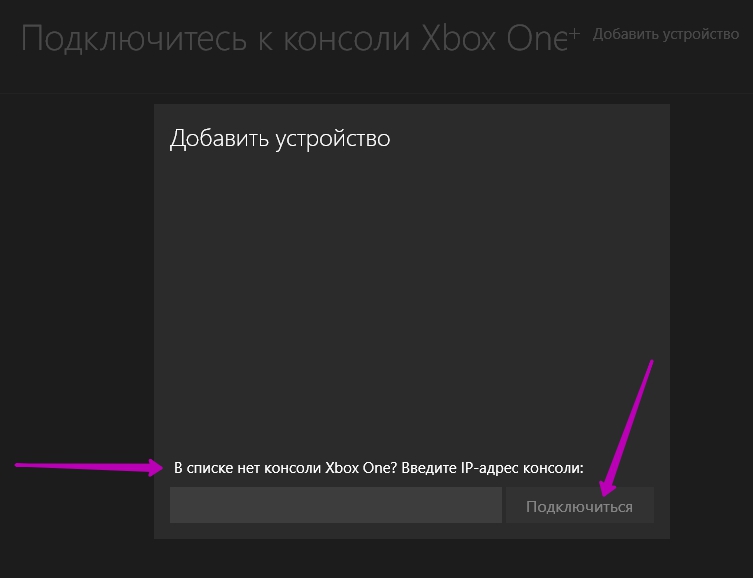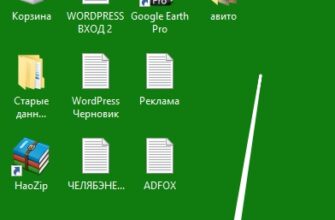Приложение Xbox на Windows 10 позволит вам играть в самые захватывающие и популярные игры, при этом вам не обязательно иметь саму приставку Xbox, достаточно подсоединить к компьютеру специальный джойстик и вы в игре. Приложение Xbox это не просто каталог бесплатных и платных игр, в которые вы можете играть. Приложение Xbox — это целая социальная сеть, здесь вы можете общаться с такими же как вы игроками по всему миру, добавлять друзей, создавать команды, собирать подписчиков, делиться своими мыслями и многое другое. Чтобы открыть приложение Xbox на своём компьютере, в левом нижнем углу экрана нажмите на кнопку Пуск, в списке всех приложений найдите приложение Xbox и нажмите по нему.
Если вы первый раз открываете приложение Xbox, то вас могут попросить ввести свой пароль от учётной записи Microsoft. После авторизации откроется главная страница приложения Xbox. В ленте действий по середине страницы, вам будет предложено посмотреть популярных игроков и популярные изображения и видеоролики, которые создают сами игроки приложения Xbox. Так же вам предложат связать свою учётную запись facebook c Xbox, что позволит вам искать друзей для Xbox через facebook.
Возле вкладки Рекомендуемые игроки, нажмите на вкладку — Просмотреть все. У вас откроется страница где вы можете посмотреть и добавить в друзья популярных игроков. Так же справа в боковой панели можно искать друзей через поиск.
Точно так же вы можете просматривать популярные видеоролики и изображения сделанные во время игры, нажав на вкладку — Просмотреть все.
Справа вверху в боковой панели у вас будет четыре вкладки:
— Список ваших друзей.
— Возможность создать свою команду.
— Сообщения.
— Оповещения о действиях друзей.
Основное меню Xbox
Слева в боковой панели у вас будут отображаться Недавно сыгранные вами игры, а так же популярные и рекомендуемые игры. В верхнем левом углу вы можете открыть основное меню приложения Xbox.
— Первая вкладка в меню с вашим именем, здесь вы можете смотреть ленту своих действий, свои достижения, подписки и подписчиков, клипы. Чтобы изменить тег игрока и свою аватарку, нажмите на вкладку — Настроить.
Вы сможете выбрать в качестве аватарки цвет или картинку из большой коллекции. Можете сменить тег игрока, нажав на вкладку — Изменить тег игрока. Бесплатно можно менять тег игрока только один раз.
— Мои игры, здесь отображаются ваши игры, в которые вы играете.
— Достижения, здесь отображаются достижения, которые вы достигли играя в игры.
— DVR для игр, здесь будут отображаться ваши игровые клипы и снимки экрана, которые вы можете делать во время игры. Чтобы сделать клип или снимок во время игры, нажмите на сочетание клавиш Windows + G.
— Актуально, здесь будут отображаться актуальные видеоролики и изображения сделанные во время игр.
— Магазин, здесь вы можете выбрать и установить новые игры.
— OneGuide, здесь вы сможете просматривать Каналы приложений и ТВ программы.
— Подключиться, здесь вы можете подключиться к своей консоли Xbox, либо добавить свою консоль Xbox, указав IP адрес консоли и нажав на кнопку — Подключиться.
— Настройки, в настройках вы можете настроить основные параметры приложения Xbox.
В меню настроек вы можете перейти на страницу параметров DVR для игр. Здесь можно посмотреть возможные сочетания клавиш для записи видеороликов и снимков во время игры.
Если у вас остались вопросы по приложению Xbox на Windows 10, то оставьте комментарий к данной записи.